Mucha gente se está planteando la transición de iPhone a Android y normalmente una de las mayores preocupaciones es la transferencia de agenda y sus contactos (incluidos varios números de teléfono, correos electrónicos y direcciones).
Volver a ingresar contactos manualmente en la libreta de direcciones de un nuevo teléfono inteligente es una operación tediosa y que requiere mucho tiempo; Afortunadamente, incluso si los dos sistemas operativos son diferentes, existen diferentes métodos para copiar la libreta de direcciones de su iPhone a un nuevo teléfono inteligente Android.
Veamos juntos 5 formas sencillas de transferir la libreta de direcciones y los contactos de iPhone a Android. A menudo nos referiremos a archivos .vcf (vCards) que son simplemente formatos para almacenar "tarjetas de visita" electrónicas para luego enviarlas por correo electrónico o programas de mensajería instantánea (como WhatsApp o Telegram).
índice
- Método 1: transferencia de contactos manual
- Método 2: transferir la libreta de direcciones a través de Gmail
- Método 3: descargar los contactos de la libreta de direcciones desde iCloud
- Método 4: copiar la libreta de direcciones a través de iTunes
- Método 5: utilice una aplicación para transferir contactos de la libreta de direcciones
1. Transferir contactos manualmente
El método es muy sencillo, accesible para todos e integrado en iOS. Es útil en caso de que quieras. compartir individualmente los contactos de la libreta de direcciones.
Abra la libreta de direcciones de su iPhone, elija el contacto y desplácese hacia abajo para encontrar el elemento "Compartir contacto". Seleccione (por ejemplo) "Correo electrónico" y envíelo a una dirección que pueda consultar en Android. El archivo adjunto (el archivo .VCF) es el que se debe abrir para importar el nuevo contacto.
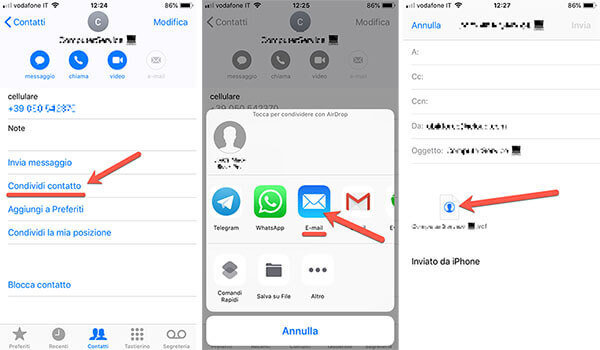
Siga leyendo para conocer métodos más inteligentes que exportan varios contactos a la vez (o toda su libreta de direcciones).
2. Transfiere tu libreta de direcciones a través de Google
Una de las mejores formas de copiar la libreta de direcciones de iOS a Android es confiar en Google y utilizar la cuenta que tenemos (p. ej. {marca_origen}@gmail.com) para sincronizar con la nube todos los contactos.
De esta forma, en Android encontraremos nuestra libreta de direcciones directamente (obviamente, una vez añadida la cuenta de Google en el nuevo teléfono móvil).
Si nunca hemos almacenado una dirección de Gmail en nuestro iPhone y no tenemos una cuenta de Google configurada: abrimos "Configuración" > "Contraseñas y cuentas" > "Agregar cuenta". Seguimos eligiendo “Google” e introduciendo el correo electrónico y la contraseña (si usamos Gmail, será el correo electrónico y la contraseña de Gmail).

Ya sea una dirección nueva o ya tengamos una cuenta de Google en el iPhone, debemos elegir qué sincronizar online; Habilitamos “Contactos” para sincronizar (y copiar) la libreta de direcciones de nuestro smartphone.

Tenemos que esperar a la sincronización. Para comprobar el estado de la operación y verificar que los contactos se han sincronizado correctamente, abra la página de Contactos de Google.
Una vez realizada la transferencia del Libreta de direcciones de iPhone en Google, vamos a los ajustes de nuestro smartphone Android, abrimos "Cuentas" o "Sincronizar" y elegimos "Añadir cuenta". Introducimos las credenciales de Google (siempre correo electrónico y contraseña) y esperamos a que se sincronice la libreta de direcciones de Google con la local de nuestro smartphone.

3. ¿Descargar la libreta de direcciones desde iCloud? método recomendado?
Viniendo del mundo Apple es muy probable que ya hayas tenido que lidiar con ello iCloud. Por lo tanto, utilizamos este último para descargar nuestra libreta de direcciones y luego importarla más tarde en forma de archivo único .VCF que contiene nuestros contactos.
Si tienes tu libreta de direcciones sincronizada en iCloud (simplemente verifica desde la configuración de iCloud si el elemento “Contactos” está habilitado):
 Abrimos icloud.com desde nuestro ordenador. La posibilidad de visitar el sitio a través del navegador es muy cómoda y, por tanto, independientemente del sistema operativo del ordenador (Windows, macOS o Linux).
Abrimos icloud.com desde nuestro ordenador. La posibilidad de visitar el sitio a través del navegador es muy cómoda y, por tanto, independientemente del sistema operativo del ordenador (Windows, macOS o Linux).
Con nuestras credenciales de iCloud (por tanto con Apple ID) entramos en nuestro espacio personal, elegimos "Contactos" y visualizamos la lista.

Al hacer clic en la rueda, elegimos (1) “Seleccionar todo” y luego (2) “Exportar vCard”. Tenemos toda la libreta de direcciones en un solo archivo lista para ser transferida a Android. Podemos elegir si conectamos el smartphone Android al ordenador o si enviar el archivo por correo electrónico a una dirección que podamos consultar en nuestro nuevo smartphone. En este punto importamos toda la libreta de direcciones de una vez eligiendo el archivo .VCF.
Podemos elegir si conectamos el smartphone Android al ordenador o si enviar el archivo por correo electrónico a una dirección que podamos consultar en nuestro nuevo smartphone. En este punto importamos toda la libreta de direcciones de una vez eligiendo el archivo .VCF.
4. Copia la libreta de direcciones a través de iTunes
Si sueles jugar con iTunes (no es exactamente el mejor software de Apple), puedes transferir tu libreta de direcciones a Google directamente usando este último.
Conecte el iPhone a la computadora, abra iTunes y vaya al resumen dedicado al dispositivo recién conectado.
Seleccione "Sincronizar contactos con" y luego "Contactos de Google". Se le pedirán las credenciales de su cuenta de Google, que luego utilizará en Android.
Al final del procedimiento, en los teléfonos inteligentes Android, asegúrese de utilizar la misma cuenta de Google que antes para sincronizar la libreta de direcciones.
5. Utilice una aplicación para transferir contactos de la libreta de direcciones
Cualquiera que no quiera utilizar un servicio en la nube en línea (ya sea Google o iCloud) para transferir contactos a Android puede usar una aplicación de terceros que exporta toda la libreta de direcciones en formato .VCF con un simple toque.
Descargue e instale la aplicación gratuita en iPhone: My Contacts Backup
Lanzamos la aplicación, dando permiso para acceder a nuestra libreta de direcciones cuando se nos solicite. Seleccionamos “Copia de seguridad” y luego “Correo electrónico” (si lo deseamos también podemos seleccionar solo un subconjunto de contactos de la libreta de direcciones para transferir).

Enviamos el correo electrónico con el archivo adjunto .VCF a una dirección que podamos consultar en Android para guardar el archivo en la memoria interna del teléfono.
Importamos la libreta de direcciones a Android utilizando el archivo con todos los contactos previamente exportados y enviados desde el iPhone.






